HTKK 5.0.3

HTKK 是稅務總局免費發布的報稅支援軟體,提供企業快速建立報稅表。了解HTKK的安裝步驟與升級功能。
Microsoft Office 365 Backstage 視圖是您的一站式功能,可以查看您可以對您創建的任何文檔執行的所有操作。您可以從“文件”菜單訪問 Backstage 視圖。從那裡,各種命令使您可以一鍵訪問有關文檔的更多信息。
您可以使用“信息”查看文檔的屬性,查看您使用“最近”處理過的最新文檔,從頭開始或從“新建”中的模板創建新文檔,使用“打印”預覽文檔,訪問用於保存和發送的全新選項世界您的文檔與保存和發送,等等!
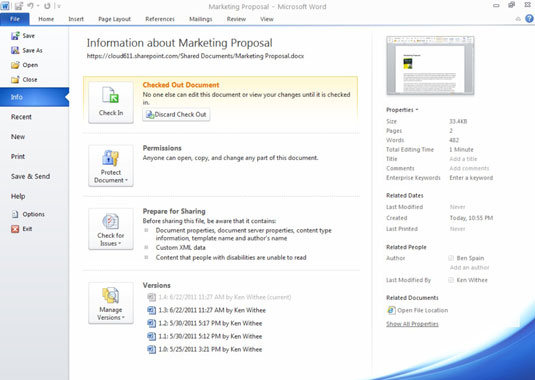
如果您正在編輯啟用了版本控制設置的 SharePoint 文檔庫中的文檔,您可以將文檔重新簽入 SharePoint 或直接從視圖的“信息”部分的應用程序中放棄簽出。
還可以輕鬆地從同一部分找到文檔的確切位置,并快速了解它是來自 SharePoint 站點還是網站、您的硬盤驅動器,還是來自電子郵件附件。
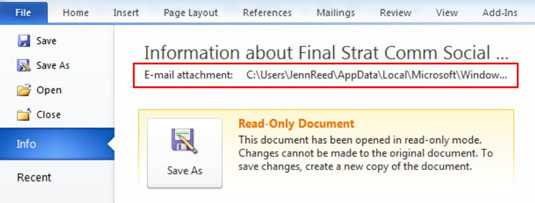
如果您曾經因為找不到您正在處理的文件而心煩意亂,請嘗試轉到 Backstage 視圖。檢查“最近”下的最近文檔列表,並記下文件名正下方的路徑。
HTKK 是稅務總局免費發布的報稅支援軟體,提供企業快速建立報稅表。了解HTKK的安裝步驟與升級功能。
探索 Excel 中的 Microsoft Power Query 日期函數,快速處理日期計算和操作,其中包含添加天數、提取日期部分等功能的詳細說明。
3D 地圖是 Excel 2019 中提供的令人興奮的可視化分析功能,讓你能夠在 Excel 中創建動態的 3D 地圖。探索如何利用這項技術提升數據分析的效果。
了解如何在 Excel 中使用 SKEW 和 SKEW.P 函數來衡量數據分佈的偏度,這對於分析數據的對稱性至關重要。
時間軸切片器的工作方式與標準切片器的工作方式相同,因為它允許您使用視覺選擇機製過濾數據透視表。了解如何在 Excel 中使用時間軸切片器來高效管理日期字段。
了解如何在 Excel 2016 中使用 XLOOKUP 函數,這是一個 VLOOKUP 函數的優秀替代品,具有更強大和靈活的功能!
Smartsheet 是一個動態工作平台,可讓您管理專案、建立工作流程以及與團隊合作。
SharePoint 是一個基於 Web 的協作系統,它使用各種工作流程應用程式、「清單」資料庫和其他 Web 元件以及安全功能來控制業務群組的協同工作。
萬年日曆是一款手機上的日曆檢視應用程式,可協助您在手機上快速查看陰陽日期,從而安排您的重要工作。
Microsoft Outlook 是由 Microsoft Corporation 開發的商業和生產力應用程式。






